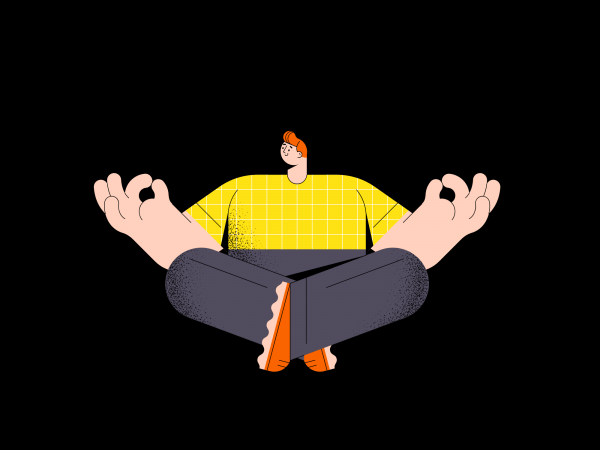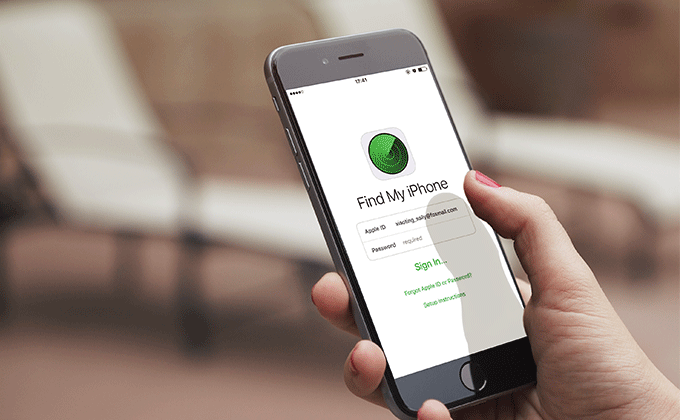Nếu bạn muốn hủy đăng ký YouTube Premium hoặc tài khoản dùng thử miễn phí, có một số cách để thực hiện việc này. Bạn có thể hủy gói phát trực tuyến trả phí trên YouTube hoặc hủy đăng ký trên PC chạy Windows, iPhone hoặc thiết bị iOS hoặc điện thoại di động Android.
Xin lưu ý rằng nếu hủy đăng ký YouTube Premium, bạn vẫn có thể nghe và truy cập nội dung YouTube Music Premium. Nếu muốn hủy cả hai dịch vụ, bạn cần thực hiện việc này bằng cách quản lý chúng từ tài khoản Google Play Âm nhạc của mình.
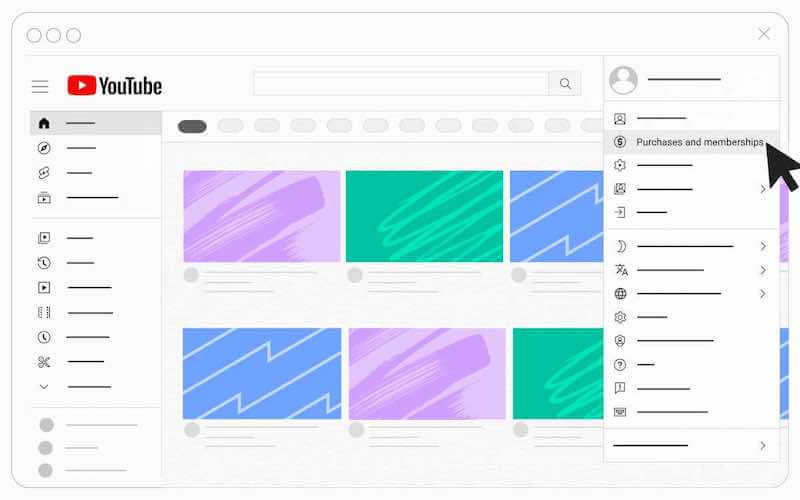 Hình ảnh lịch sự của Google
Hình ảnh lịch sự của Google
Dưới đây là hướng dẫn từng bước về cách quản lý và hủy hoặc hủy đăng ký YouTube Premium hoặc gói thành viên dùng thử miễn phí trên từng loại thiết bị bằng ứng dụng hoặc trang web phát trực tuyến YouTube.
Cách gỡ cài đặt và dừng đăng ký YouTube Premium trên máy tính để bàn Windows
- Mở trang web YouTube và đăng nhập.
- Nhấp vào biểu tượng hồ sơ của bạn ở góc trên cùng bên phải của màn hình.
- Chọn “Cài đặt YouTube” từ trình đơn thả xuống.
- Ở bên trái màn hình, chọn Đăng ký trả phí.
- Trong phần Tư cách thành viên, hãy nhấp vào Hủy tư cách thành viên.
- Xác nhận rằng bạn muốn hủy bằng cách nhấp vào Tiếp tục hủy.
- Nhập mật khẩu của bạn khi được nhắc và nhấp vào Xác nhận.
- Đó là tất cả! Đăng ký YouTube Premium của bạn sẽ bị hủy và bạn sẽ trở lại tài khoản miễn phí.
Cách hủy đăng ký và hủy đăng ký YouTube Premium trên thiết bị iPhone hoặc iOS
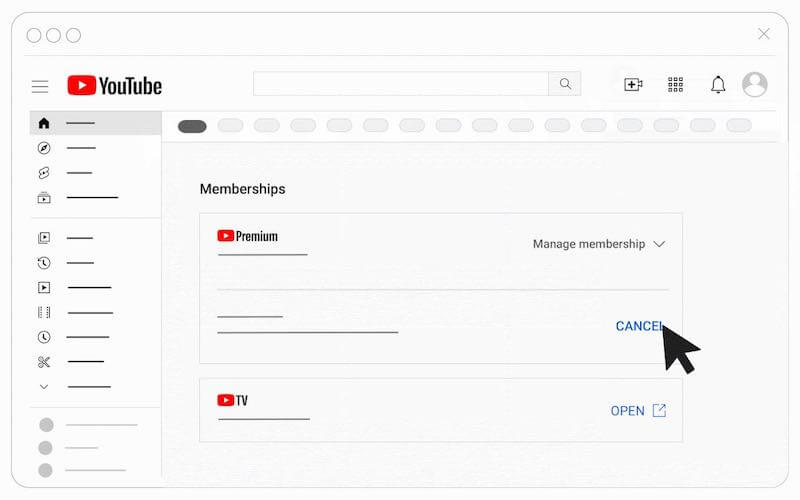 Hình ảnh lịch sự của Google
Hình ảnh lịch sự của Google
- Trên iPhone, hãy mở ứng dụng YouTube dành cho iOS và đăng nhập bằng tài khoản Google của bạn nếu được nhắc. Nhấp vào biểu tượng hồ sơ của bạn ở góc trên cùng bên phải của màn hình.
- Cuộn xuống và nhấp vào Cài đặt. Trong phần Tài khoản, hãy nhấp vào Quản lý Tài khoản Google.
- Trên màn hình tiếp theo, chọn Lập hóa đơn & Thanh toán.
- Trong phần “Đăng ký”, hãy tìm YouTube Premium và nhấp vào đó.
- Trên màn hình tiếp theo, nhấp vào “Hủy đăng ký” và xác nhận khi được nhắc.
- Đăng ký YouTube Premium của bạn sẽ bị hủy.
Cách quản lý, hủy và dừng gói đăng ký và gói thành viên YouTube Premium của bạn trên thiết bị Android
- Mở ứng dụng YouTube.
- Nhấp vào ảnh hồ sơ của bạn ở góc trên cùng bên phải của màn hình.
- Nhấp vào “YouTube Premium” trong menu xuất hiện.
- Nhấp vào “Hủy tư cách thành viên” ở cuối màn hình.
- Xác nhận rằng bạn muốn hủy đăng ký của mình bằng cách nhấp vào Tiếp tục.
Tại sao tôi không thể hủy tài khoản YouTube Premium của mình?
Có một số lý do khiến bạn không thể hủy đăng ký YouTube Premium của mình. Nếu đã đăng ký YouTube Premium thông qua Apple App Store hoặc Google Play Store, thì bạn cần phải hủy đăng ký của mình trên các nền tảng đó. Bạn có thể tìm thấy hướng dẫn về cách làm điều này ở đây:
Nếu bạn vẫn gặp sự cố khi hủy đăng ký, có thể bạn đã đăng ký bằng địa chỉ email khác với địa chỉ bạn đã đăng nhập. Trong trường hợp này, bạn sẽ cần đăng nhập bằng địa chỉ email chính xác để hủy đăng ký.
Cuối cùng, nếu bạn đã đăng ký YouTube Premium thông qua YouTube TV, bạn sẽ cần hủy đăng ký của mình thông qua YouTube TV.
YouTube Premium có gói đăng ký hàng năm không?
Có, YouTube Premium có đăng ký hàng năm. Bạn có thể hủy tư cách thành viên của mình bất cứ lúc nào trong năm.
Nếu bạn muốn hủy đăng ký hoặc hủy đăng ký YouTube Premium hoặc Bản dùng thử miễn phí, bạn có thể thực hiện theo một số cách. Bạn có thể hủy nó trực tiếp từ PC, thiết bị iPhone hoặc điện thoại di động Android của mình và trong từng trường hợp, quy trình này tương đối đơn giản. Chúng tôi hy vọng bài viết này đã giúp bạn có được thông tin cần thiết để đưa ra quyết định sáng suốt về việc liệu YouTube Premium có phù hợp với bạn hay không. Cảm ơn vì đã đọc!